windows7耳机插电脑上没反应如何处理 win7换了耳机插上没声音怎么办
更新时间:2023-09-10 10:00:04作者:yang
windows7耳机插电脑上没反应如何处理,当我们使用Windows 7操作系统时,有时候可能会遇到耳机插入电脑却没有任何反应的情况,这种问题可能会让我们感到困扰,因为无法享受到耳机带来的音乐或者声音体验。同样当我们换了新的耳机插上电脑后却没有声音时,也会让我们倍感失望。面对这些问题,我们应该如何处理呢?接下来我们将探讨一些解决方法,帮助您解决Windows 7耳机插电脑无反应以及换了耳机后没有声音的困扰。
具体步骤如下:
1、点击电脑左下方的开始菜单栏,找到“控制面板”选项,单击进入。
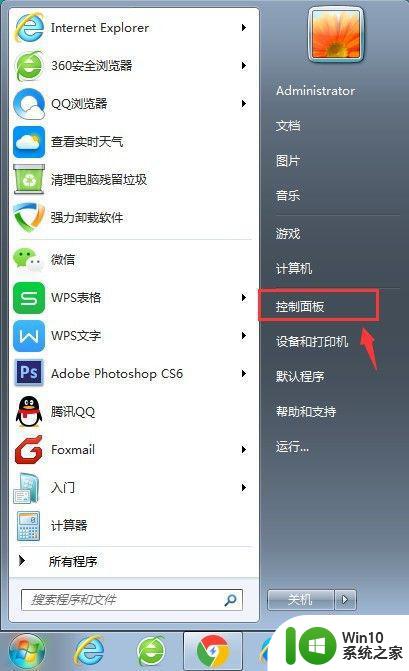
2、在弹出的窗口中点击“硬件和声音”选项。
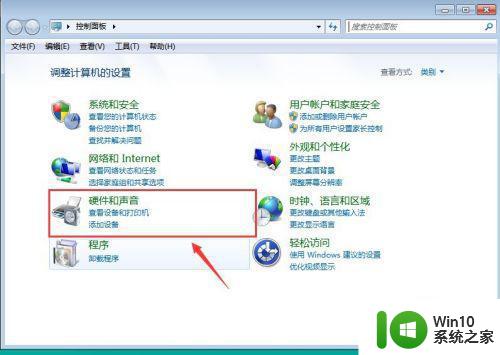
3、进入到硬件和声音面板之后,再找到“Realtek高清晰音频管理器”选项,单击进入。
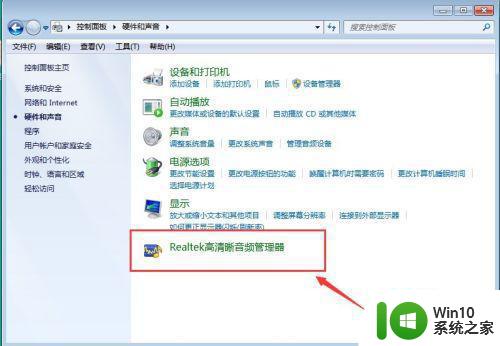
4、这时我们可以看到如下图的画面,点击右上角的设置按钮(齿轮图样),再选择“选项”进入。
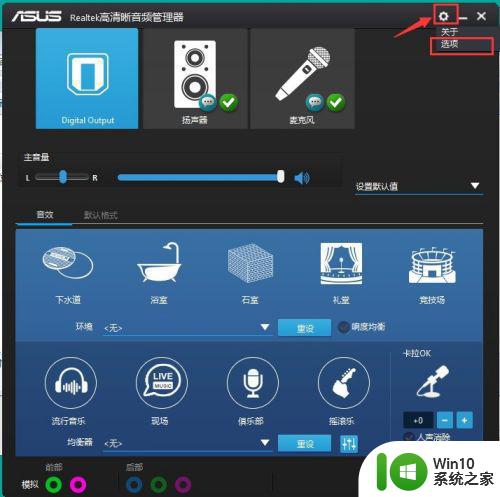
5、最后我们在弹出的面板里勾选“AC97前面板”,重新装载音频装置就完成设置了,这时候我们再去听,就发现前置耳机有声音了!
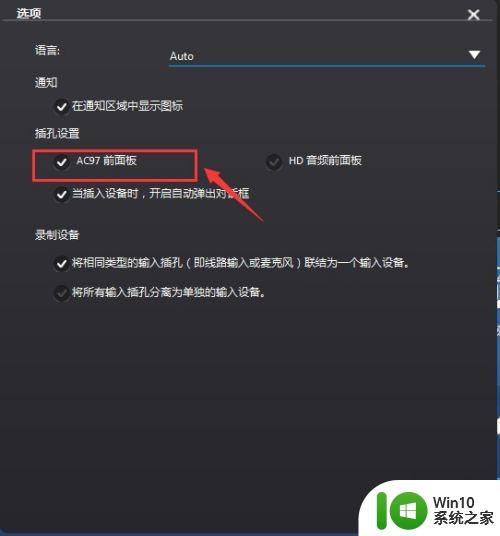
以上是关于Windows 7电脑插入耳机无反应的解决方法,如果您遇到类似情况,可以按照本文提供的方法进行解决。
windows7耳机插电脑上没反应如何处理 win7换了耳机插上没声音怎么办相关教程
- win7电脑耳机插上没反应的处理方法 w7.1电脑耳机插上没声音怎么办
- win7系统插耳机没声音处理方法 win7插耳机没声音怎么办
- windows7插上耳机没有声音怎么办 win7耳机插电脑上没有声音怎么办
- 怎么解决电脑耳机第二次插上没反应win7 win7电脑耳机插上没有声音怎么解决
- win7耳机插电脑上后面插口没声音怎么办 win7耳机插电脑后无声音怎么处理
- win7插上耳机没反应的解决教程 win7插入耳机无声怎么办
- win7笔记本插上耳机后耳机和外方都有声音修复方法 win7笔记本耳机插上后只有外放声音没有耳机声音怎么办
- windows7耳机没声音怎么办 win7耳机插入无声怎么处理
- window7插上耳机没反应如何修复 电win7脑耳机插上没反应怎么办
- windows7耳机没声音怎么办 win7耳机插后面没声音怎么办
- win7电脑插上耳机没有声音的原因是什么 如何解决win7电脑插上耳机没有声音的问题
- window7耳机插到电脑上为什么没有声音 window7电脑插上耳机没声音怎么办
- window7电脑开机stop:c000021a{fata systemerror}蓝屏修复方法 Windows7电脑开机蓝屏stop c000021a错误修复方法
- win7访问共享文件夹记不住凭据如何解决 Windows 7 记住网络共享文件夹凭据设置方法
- win7重启提示Press Ctrl+Alt+Del to restart怎么办 Win7重启提示按下Ctrl Alt Del无法进入系统怎么办
- 笔记本win7无线适配器或访问点有问题解决方法 笔记本win7无线适配器无法连接网络解决方法
win7系统教程推荐
- 1 win7访问共享文件夹记不住凭据如何解决 Windows 7 记住网络共享文件夹凭据设置方法
- 2 笔记本win7无线适配器或访问点有问题解决方法 笔记本win7无线适配器无法连接网络解决方法
- 3 win7系统怎么取消开机密码?win7开机密码怎么取消 win7系统如何取消开机密码
- 4 win7 32位系统快速清理开始菜单中的程序使用记录的方法 如何清理win7 32位系统开始菜单中的程序使用记录
- 5 win7自动修复无法修复你的电脑的具体处理方法 win7自动修复无法修复的原因和解决方法
- 6 电脑显示屏不亮但是主机已开机win7如何修复 电脑显示屏黑屏但主机已开机怎么办win7
- 7 win7系统新建卷提示无法在此分配空间中创建新建卷如何修复 win7系统新建卷无法分配空间如何解决
- 8 一个意外的错误使你无法复制该文件win7的解决方案 win7文件复制失败怎么办
- 9 win7系统连接蓝牙耳机没声音怎么修复 win7系统连接蓝牙耳机无声音问题解决方法
- 10 win7系统键盘wasd和方向键调换了怎么办 win7系统键盘wasd和方向键调换后无法恢复
win7系统推荐
- 1 风林火山ghost win7 64位标准精简版v2023.12
- 2 电脑公司ghost win7 64位纯净免激活版v2023.12
- 3 电脑公司ghost win7 sp1 32位中文旗舰版下载v2023.12
- 4 电脑公司ghost windows7 sp1 64位官方专业版下载v2023.12
- 5 电脑公司win7免激活旗舰版64位v2023.12
- 6 系统之家ghost win7 32位稳定精简版v2023.12
- 7 技术员联盟ghost win7 sp1 64位纯净专业版v2023.12
- 8 绿茶ghost win7 64位快速完整版v2023.12
- 9 番茄花园ghost win7 sp1 32位旗舰装机版v2023.12
- 10 萝卜家园ghost win7 64位精简最终版v2023.12